优化大师怎么卸载?详细步骤教你轻松搞定
随着电脑软件的不断增多,很多用户为了提升电脑性能,会安装“优化大师”这类系统优化工具。但有时候我们可能会因为软件不兼容、占用资源过多或者不再需要而想要卸载。优化大师怎么卸载呢?本文将为大家详细介绍优化大师的卸载方法,帮助你轻松彻底地移除该软件。
了解优化大师及其卸载难点
优化大师是一款常见的系统优化工具,能够帮助用户清理垃圾文件、管理启动项以及提升系统运行速度。但部分版本的优化大师卸载时可能会遇到残留文件、卸载不彻底等问题,因此掌握正确的卸载方法非常重要。
优化大师卸载的详细步骤

通过控制面板卸载
这是最常见也是最简单的卸载方法。
步骤:
打开“控制面板”→选择“程序和功能”或“卸载程序”
在程序列表中找到“优化大师”
右键点击,选择“卸载”
按照卸载向导完成操作

使用软件自带卸载程序
很多软件会自带卸载工具,能更好地清理相关文件。
步骤:
进入“优化大师”的安装目录(通常在C盘的Program Files里)
找到名为“uninstall.exe”或类似的卸载程序
双击运行,按照提示完成卸载
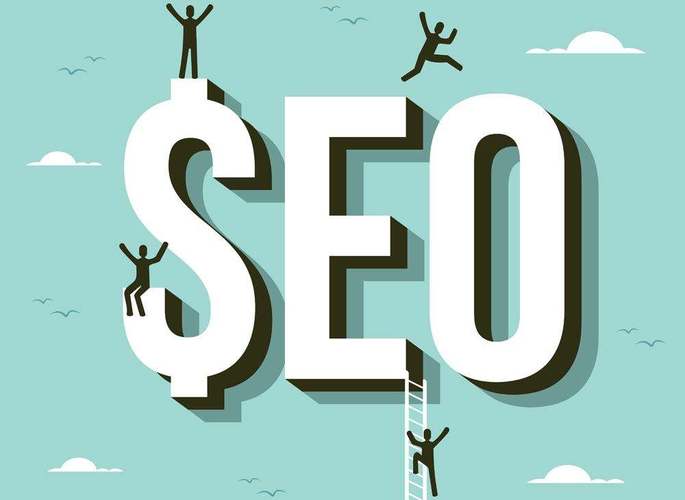
利用第三方卸载工具
如果上述方法无法彻底卸载,可以使用专业的第三方卸载软件,如Revo Uninstaller、IObit Uninstaller等,可以扫描并清理残留文件和注册表。
步骤:
下载并安装第三方卸载工具
打开工具,选择“优化大师”
选择“强制卸载”或“深度扫描”功能
完成卸载并清理残留

手动清理残留文件和注册表
卸载后如果发现软件残留,可以手动清理。
步骤:
打开文件资源管理器,进入优化大师的安装目录,删除所有文件夹和文件
按Win+R,输入“regedit”打开注册表编辑器
使用“查找”功能,搜索“优化大师”关键词,删除相关注册表项(注意备份注册表,避免误删)
重启电脑确认卸载效果
完成卸载和清理后,建议重启电脑,确保优化大师相关程序不再运行,系统恢复正常。
卸载优化大师时的注意事项
卸载前关闭优化大师正在运行的进程,避免卸载失败
卸载过程中按提示操作,避免强制中断
清理注册表时谨慎操作,防止损坏系统
如果卸载后出现系统异常,可以利用系统还原功能回退
优化大师作为一款实用的系统优化工具,虽然功能丰富,但在某些情况下用户需要卸载。本文介绍了通过控制面板卸载、软件自带卸载程序、第三方卸载工具以及手动清理残留文件和注册表的方法,帮助用户彻底移除优化大师。卸载时请注意关闭相关进程并谨慎操作注册表,确保卸载过程顺利完成。掌握以上技巧,优化大师的卸载将变得简单又高效。希望本文对你有所帮助!
